평방 마일에 몇 개의 식당이 있는지 알고 돈을 벌 수 있다고 생각한 적이 있습니까? 무료 점심은 없지만 Google지도 사용 방법을 알고 있다면 식당의 GPS를 추출하여 자신의 데이터베이스에 저장할 수 있습니다. 이 정보와 수학 계산을 통해 빅 데이터 온라인 서비스를 만들 수 있습니다.
이 기사에서는 간단하고 쉬운 방법으로 Google지도 좌표를 빠르게 추출하는 방법을 보여줍니다.
먼저이 YouTube 비디오를 확인하십시오.
좌표가 실제로 URL 안에 숨겨져 있음을 알아 채기가 쉽지 않습니다. 이 경우 URL을 추출하고 정규식을 사용하여 원하는 정확히 일치하는 텍스트 문자열을 찾으십시오. 시애틀의 스페이스 니들 랜드 마크를 예로 들어 봅시다.
먼저 브라우저에서 Google지도를 열고 검색 창에 Space Needle을 입력하십시오.
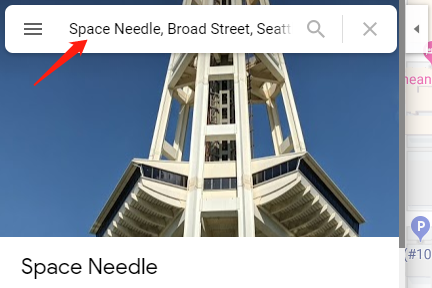
스페이스 니들
페이지로드가 완료되면 URL에서 좌표를 찾으십시오. 좌표는“@”기호 뒤에 있습니다.
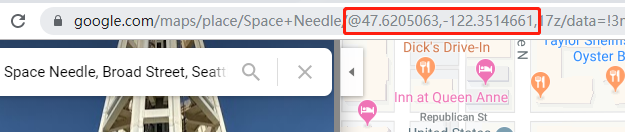
좌표
다음으로 URL 추출을 시작할 수 있습니다. 우리가 사용하는 도구는 Octoparse입니다. 편안하다고 느끼는 모든 도구를 사용할 수 있습니다. Octoparse는 직관적 인 사용자 인터페이스가 특히 초보자를 위해 매우 쉽게 선택할 수 있기 때문에 내가 경험 한 최고의 웹 스크래핑 도구입니다. 컴퓨터에 이미 설치되어 있거나 여기에서 다운로드하는 것이 가장 좋습니다.
-
"+"부호를 클릭하여 고급 모드로 새 작업을 작성하십시오.
-
상자에 URL을 입력하십시오
3.“URL 저장”을 눌러 계속하십시오.
이제 새 작업을 성공적으로 만들었습니다. 문제는 내장 된 브라우저에서 Google지도가 제대로로드되지 않는다는 것입니다. 왜? Google지도는 현재 브라우저의 사용자 에이전트를 지원하지 않기 때문입니다. 이 문제를 해결하려면 아이콘을 클릭하십시오. User-agent Switcher를 찾으십시오. Firefox 45.0을 선택하고 저장을 클릭하십시오. Octoparse는 웹 페이지 자체를 다시로드합니다.
웹 페이지 로딩이 완료되면 내장 브라우저에서 포인트 앤 클릭으로 추출을 시작할 수 있습니다. 이름을 클릭하면 "조치 팁"패널에 취할 수있는 옵션이 나타납니다. "선택한 요소의 텍스트 추출"을 선택하십시오.
클릭 스페이스 니들
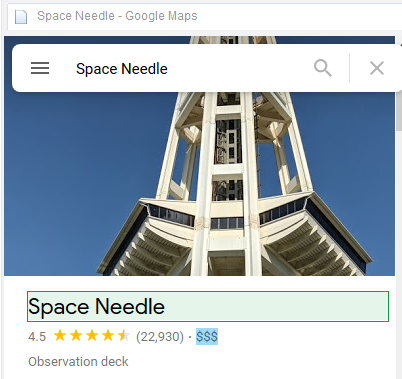
이제 추출이 성공적으로 작성되어 아래 워크 플로우에 추가되었음을 알 수 있습니다. 원하는 이름을 입력하여 오른쪽 상단의 설정 영역에서 필드 이름을 편집 할 수 있습니다.
워크 플로우
추출 필드로 이동하여 하단에서 "사전 정의 된 필드 추가"를 찾으십시오. 클릭하여 드롭 다운 메뉴를 불러오고 "현재 페이지 정보 추가"를 선택한 다음 "웹 페이지 URL"을 선택하십시오.
웹 페이지 URL
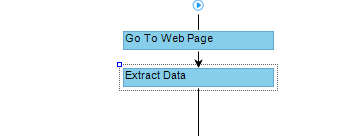
이제 웹 페이지 URL이 데이터 필드에 추가되었습니다. 대단해! 물론 URL 양식을 편집하여 초과분을 제거하고 정확한 좌표를 가져와야합니다.
사전 설정
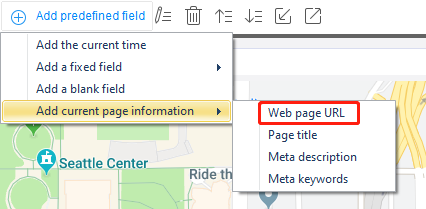
하단에서 '맞춤 설정'아이콘 (작은 연필) 맞춤 설정을 클릭합니다. "추출 된 데이터 세분화"를 선택하십시오. 그런 다음 단계 추가 버튼을 클릭하십시오. 그러면 데이터 정리를 위해 선택할 수있는 기능 목록이 나타납니다. 이 경우 "정규 표현식과 일치"를 선택합니다. 여기 도착해야합니다.
정규식
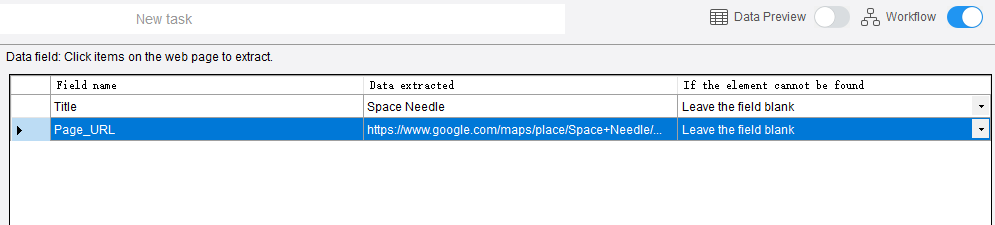
이를 통해 정규식을 작성하여 원하는 방식으로 데이터를 편집 할 수 있습니다. 정규식은 검색 패턴을 설명하기위한 특수 텍스트 문자열입니다. 대부분의 사람들이 표현을 작성하는 데 어려움을 겪고 있기 때문에 내장 RegEx 도구를 사용하여 도움을받을 수 있습니다. “RegEx Tool 사용해보기”버튼을 클릭하십시오.
“@”기호 다음에 두 번째 쉼표 앞에 부분을 가져와야합니다. "시작"상자를 체크하고 "@"를 입력하십시오. 이것은 RegEx에 기호 뒤에 부분을 원한다는 것을 알리는 것입니다. 동일하게“End With”상자를 체크하고“, 1”을 입력하십시오. '@'뒤에 두 개의 쉼표가 있으므로 원하는 쉼표를 더 잘 정의해야합니다. 쉼표 뒤에 숫자를 추가하기 만하면됩니다.이 경우 숫자 "1"을 추가합니다. 이것은 RegEx에게 쉼표와 숫자 1 이전에 부품을 원한다는 것을 알려줍니다. "생성"버튼을 클릭하면 정규식이 표시됩니다. 상자.
이제 "일치"버튼을 클릭하여 올바르게 설정했는지 확인하십시오. 오른쪽에 해당 표현식이 생성됩니다. 팔! 이것이 바로 우리가 원하는 것입니다. 이제“적용”을 클릭 한 다음“확인”을 클릭하여 확인하십시오.
정규식
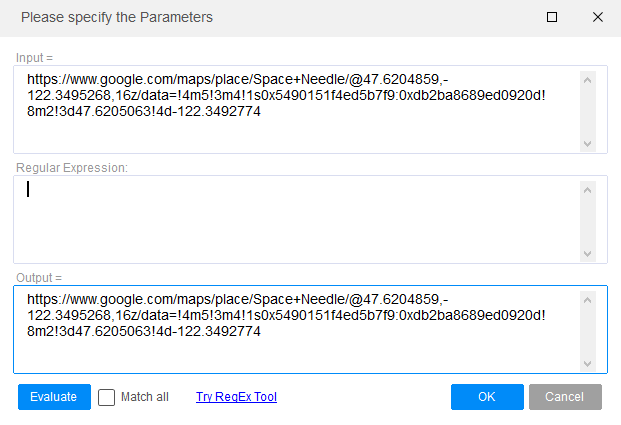
그게 다야! 끝났습니다. 크롤러를 실행하고 작동하는지 확인해 봅시다. "추출 시작"을 클릭하고 "로컬 추출"을 선택하십시오.
국소 추출
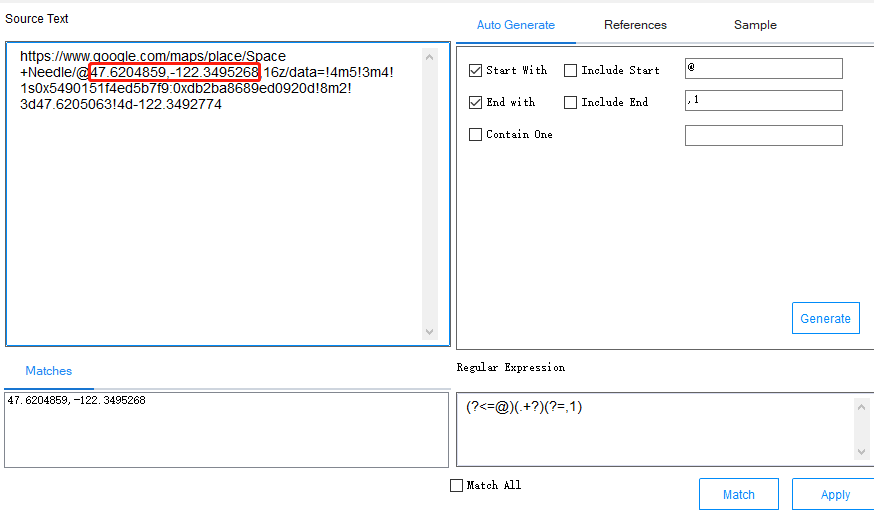
이제 1000 개의 주소를 조회하려면 어떻게해야합니까? 걱정하지 마십시오. Octoparse를 사용하면 작업을 설정할 때 10,000 개가 넘는 URL을 입력 할 수 있습니다. 보이는 것처럼 간단합니다.
크롤러 설정에 대한 질문이 있으면 support@octoparse.com으로 문의하십시오. Octoparse는 초보자부터 웹 스크래핑 전문가까지의 여행 과정을 전문적으로 안내합니다. 우리는 당신이 W의 예술에서 장인이 될 수 있도록 여기에 있습니다
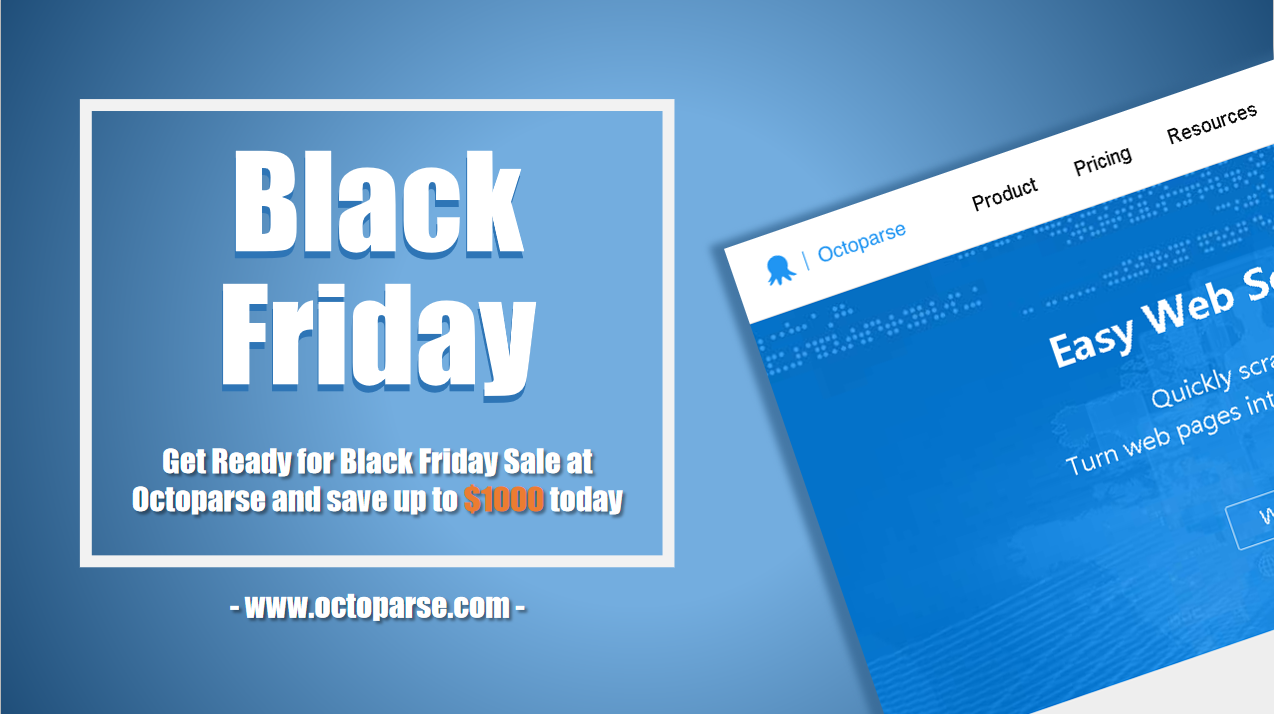
기사 소스:https://www.octoparse.com/blog/how-to-extract-google-maps-coordinates
